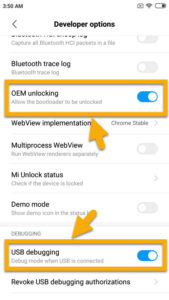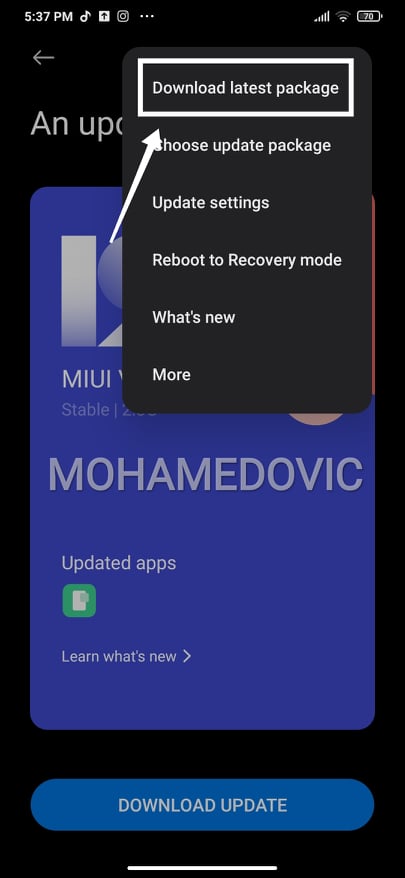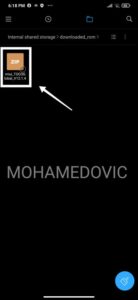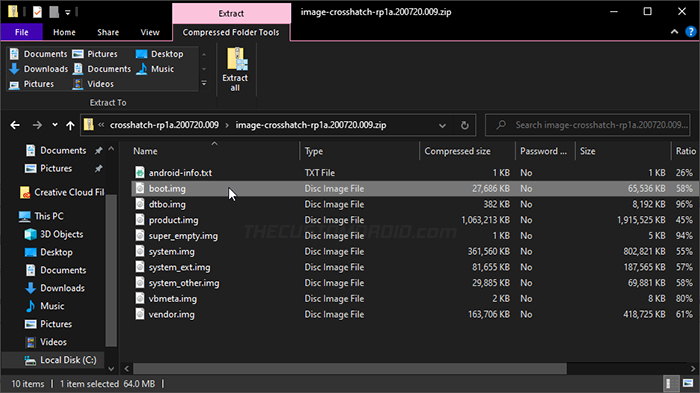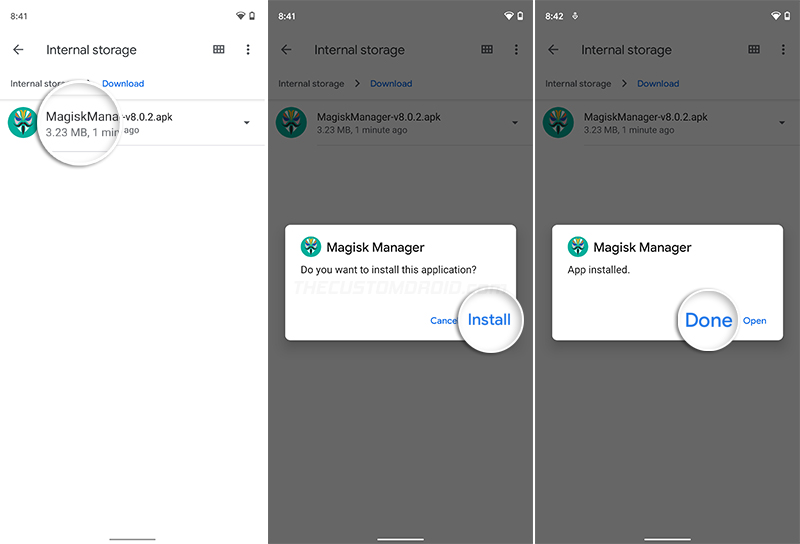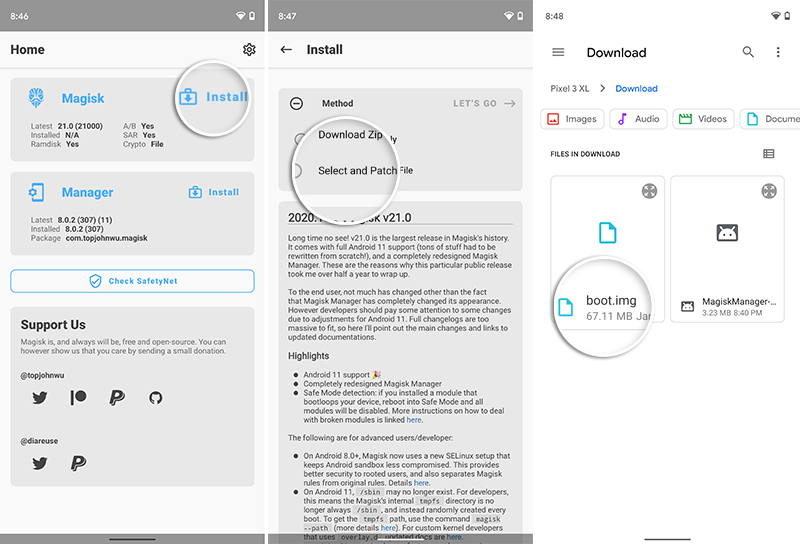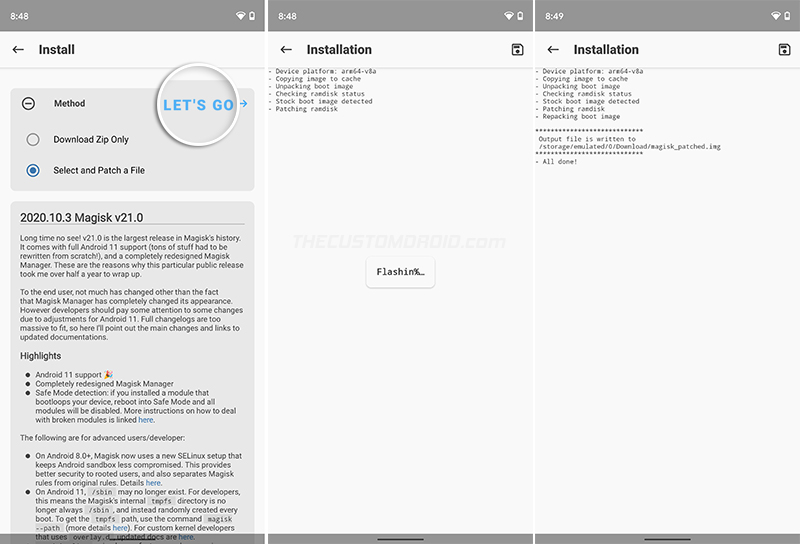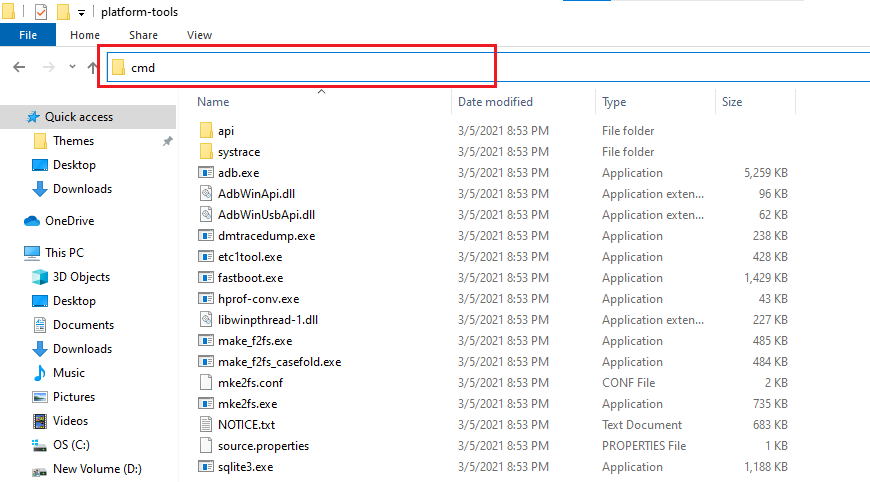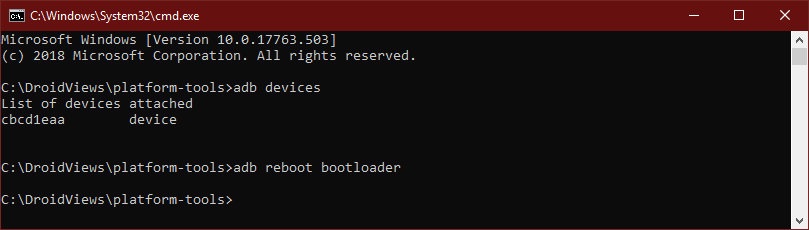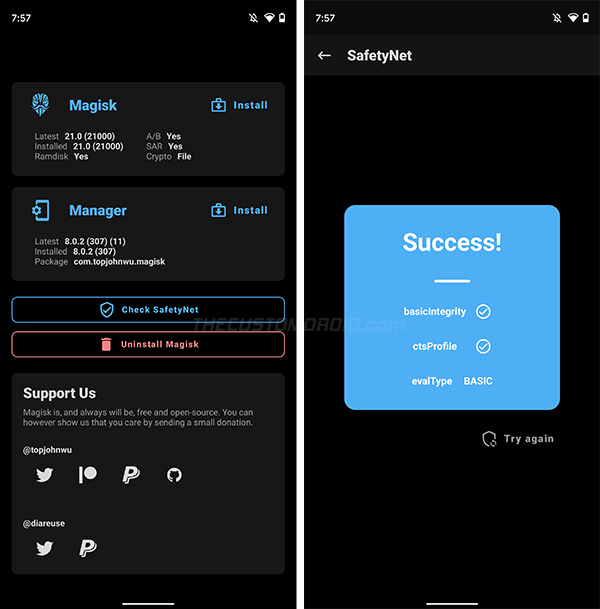شرح عمل روت Redmi Note 10, 10 Pro: خطوات فتح البوت لودر – بدون ريكفري معدَّل!

شرح عمل روت لهاتف ريدمي نوت 10 برو، وأيضًا شرح فتح الـ Bootloader. أعتقد أنك ستتفق معي إذا أخبرتك أن سلسلة ريدمي نوت من الشركة الصينية شاومي قد قامت باحتكار سوق الفئة المتوسطة وذلك منذ عِدة سنوات في معظم دول العالم، وليس الشرق الأوسط أو مصر تحديدًا فقط، لذلك لن أحتاج إلى تقديمها لك أولًا. حاليًا، أحدث إصدار من هذه السلسلة هو Redmi Note 10 وأيضًا Redmi Note 10 Pro كما أن هناك أيضًا نسخة 5G وكذلك نسخة Redmi Note 10S وهي مخصصة للفئة المنخفضة.
وفي حالة أنك قمت مؤخرًا بحجز وشِراء إحدى الإصدارات التي تم إتاحة بيعها في مصر سواء ريدمي نوت 10 أو نوت 10 برو، فلديك الفرصة إذًا اليوم في عمل الروت على كلاهما. لذا، بالأسفل سنقوم بشرح خطوات تفصيلية لكيفية فتح البوت لودر، ثم عمل روت لهاتف ريدمي نوت 10 وأيضًا نفس الخطوات لهاتف نوت 10 برو.
عمل روت ريدمي نوت 10 (برو)
في الواقع أن شاومي واحدة من مصنعي الهواتف المفضلين لي شخصيًا، كون أنها محبوبة من المطورين، وبالتالي أعتقد أنك ستوافق على رأيي إذا كنت مثلي، محب للتعديلات والتخصيصات والخروج من عباءة الشركة التي قامت بصنع نظام تشغيل الهاتف. لذا، إذا ما صادف أنك مستخدم لأحد إصدارات هواتف ريدمي نوت 10، فيجب أن تستعد إذًا لتجربة جديدة كليًا لهاتفك، بتخصيصات وتغييرات تم عملها خصيصًا لك أنت فقط لأنك من ستقوم بعمل هذه التغييرات بنفسك.
بشكل عام، تتميز هواتف شاومي خاصةً سلسلة Redmi لأنها الأكثر شهرة بدعمها القوي جدًا لمعظم أنواع الريكفري المخصص، الكيرنل المعدل، وبالتالي مختلف أنواع الرومات المعدلة والمطبوخة بأحدث إصدارات نظام اندرويد المتوفرة الآن. ما أحاول قوله هنا أنك إن كنت مستخدم لهاتف من شاومي، لن تضطر إلى الاعتماد على الشركة في تحديثات الهاتف الرسمية، وذلك لأنك بإمكانك تحديث الهاتف بنفسك إلى الإصدارات الأخيرة. بالطبع هذه الإصدارات عادةً لن تكون من إصدارات MIUI (إلا إن كنت تحاول تثبيت روم Xiaomi EU)، ولكن مع ذلك ما زالت تجربة نظام اندرويد الخام مميزة جدًا لمن يقدرها.
خطوات عمل الروت لهاتف Redmi Note 10, 10 Pro
قبل أي شيء يجب أن تعرف أن خطوات عمل روت لهاتف اندرويد ليست عملية سهلة، ولكنها رغم ذلك تستحق هذه المجازفة، وذلك لأن هناك الكثير من الأسباب التي من أجلها ستريد الحصول على صلاحيات الروت لهاتفك، وصدقني أن هذه الأسباب ستكون أكثر بكثير إن كان هاتفك من شاومي مقارنةً مع أي شركة أخرى وذلك بسبب المشكلات المتكررة وأخطاء الاستقرار التي واجهت مستخدميها مؤخرًا مع إصدارات MIUI.
وبعيدًا عما سبق، مع بعد عمل الروت ستحصل على بعض الخواص الأساسية التي يحتاجها جميع المستخدمين مثل إمكانية تغيير خطوط الهاتف، عمل boot animation مخصص لك، أو حتى استخدام ثيمات للهاتف من مصادر خارجية مثل Substratum Theme Engine وليست ثيمات شاومي فقط. ولكن مع ذلك، مثلما نقول دائمًا أن مع المميزات دائمًا ما تأتي السلبيات! باتباعك لخطوات عمل روت لهاتف ريدمي نوت 10 أنت بذلك تتخلى عن ضمان الهاتف نهائيًا في حالة أنه كان ساريًا، بجانب واقع أنك تُجازف باستخدام أدوات غير رسمية لعمل الروت من مطورين مستقلين، لذلك وجب التنبيه.
على كلٍ، قبل أي شيء، هناك بعض المتطلبات الضرورية التي يجب عليك توفيرها أولًا قبل تنفيذ أي خطوات وستعرفها في الفقرة التالية.
فتح البوت لودر لهاتف Redmi Note 10
جميع أجهزة اندرويد تأتي مع بوت لودر مغلق بشكل افتراضي وذلك من أجل بعض الأسباب الأمنية، مما يعني أنك لن تستطيع فعل أي شيء أو عمل أي تخصيصات في نظام التشغيل بدون أن تقوم بإلغاء قفل البوتلودر أولا. كل هاتف من شركة معينة يتميز بطريقته الخاصة في عملية Unlock Bootloader التي سنتحدث عن خطواتها بعض دقائق.
لذا، إذا أردت فتح بوت لودر Redmi Note 10 أو Redmi Note 10 Pro – قم بالذهاب إلى الروابط المرفقة تاليًا بالترتيب: أولًا شرح فتح البوت لودر لهواتف شاومي > ثم الذهاب إلى أداة Mi Unlock Tool لاستخدام الكود الذي حصلت عليه من الشرح الأول، وأخيرًا الانتهاء من إزالة قفل الشركة على النظام.
- فتح البوت لودر لهاتف شاومي، ريدمي.
- فتح البوت لودر باستخدام Mi Unlock Tool (بعد الحصول على الكود).
الفكرة هنا أنك ستحتاج إلى “أخذ الإذن” من شاومي قبل فعل ذلك وأيضًا توضيح سبب لماذا تريد فتح البوتلودر! أعلم أنها ربما تكون عملية مزعجة، ولكن هذا هو الوضع الحالي. ولتستطيع فتح البوتلودر على أي هاتف شاومي، توجّه إلى الروابط السابقة علمًا أن خطوات فتح البوت لودر ستؤدي إلى مسح كافة محتويات ذاكرة الهاتف التخزينية الداخلية.
شرح عمل روت ريدمي نوت 10
بمجرد أن تنتهي من خطوات Unlock Bootloader المذكورة في الفقرة السابقة، الآن حان موعِد خطوات عمل الروت الفعلية لهاتف Mi 10T ونفس الخطوات تتضمن كذلك هاتف Mi 10T Pro وذلك بسبب واقع أن كلاهما نفس العتاد الداخلي. خطوات الروت المذكورة بالأسفل ستكون بواسطة أداة Magisk Manager الشهيرة التي تسمح لك بالحصول على صلاحيات الجذر بجميع أجهزة اندرويد، ولكن رغم ذلك هناك بعض المتطلبات الضرورية التي يجب عليك تنفيذها أولًا.
المتطلبات الضرورية
- حمِّل وثبِّت تعريفات USB لهاتف Redmi Note 10 Pro على الكمبيوتر.
- حمِّل وثبِّت أدوات SDK Platform على الكمبيوتر (رابط مباشر للويندوز).
- هذه الأدوات ستسمح لك بإرسال أوامر ADB من الكمبيوتر إلى الهاتف.
- حمِّل وثبِّت تطبيق Magisk-manager.apk على هاتفك.
- ستحتاج أيضًا إلى تفعيل خيار OEM Unlock من قائمة إعدادات المبرمج.
- ستحتاج أيضًا إلى تحميل الروم الرسمي لهاتف ريدمي نوت 10 (برو)، ولتعرف كيفية تحميل الروم الرسمي بهاتف شاومي من الإعدادات اتبع التعليمات التالية:
خطوات عمل الروت لهاتف ريدمي نوت 10 (برو)
- بعد تحميل الروم الرسمي لهاتف Redmi Note 10 أو Note 10 Pro، قم باستخراج محتوياته على الكمبيوتر وابحث عن ملف boot.img في الملفات المستخرجة من الروم.
- قم بنقل ملف boot.img من الخطوة السابقة إلى ذاكرة الهاتف (الداخلية/الخارجية).
- قم بتحميل أحدث إصدار من تطبيق Magisk.apk من الأعلى وقم بتثبيته على الهاتف.
- من تطبيقات الهاتف، توجه إلى تطبيق Magisk Manager وقم بتشغيله.
- من داخل ماجيستك، قم بالضغط على زر Install.
- الآن قم أنقر على خيار Select and Patch File.
- الآن تصفح ملفات ذاكرة الهاتف وصولًا إلى ملف boot.img الذي قمت بنقله إلى ذاكرة الهاتف في الخطوة الأولى وقم باختياره.
- بمجرد اختيار ملف البوت، اضغط على زر Let’s Go الذي ستجده بالركن الأيسر بأعلى الشاشة.
- الآن عملية تعديل ملف boot image الرسمي ستستغرق عِدة ثواني قليلة، انتظر.
- بمجرد الانتهاء من الخطوات السابقة، ينبغي أن يكون لديك الآن ملف جديد في مجلد Downloads على الهاتف باسم magisk_patched.img، وفي الخطوات القادمة سنقوم باستخدام هذا الملف للحصول أخيرًا على صلاحيات الروت على الهاتف.
تفليش ملف magisk_patched.img
- اذهب إلى مجلد Downloads على الهاتف وابحث عن ملف magisk_patched.img وانقله مجلد platform-tools على الكمبيوتر.
- الآن، بداخل نفس المجلد، قم بكتابة CMD في خانة العنوان بالأعلى واضغط Enter – هذه الخطوة ستقوم بتشغيل نافذة الأوامر السوداء على الويندوز.
- الآن في نافذة الأوامر قم بكتابة الأمر التالي لإعادة تشغيل الهاتف بداخل وضع Bootloader (يُمكنك نسخ هذا الأمر بواسطة الفأرة):
adb reboot bootloader
- الآن سيقوم الهاتف بإعادة التشغيل بداخل وضعية Fastboot، وسيكون كالتالي:
- وأخيرًا، في الخطوة التالية قم بكتابة الأمر التالي لبدء تفليش ملف boot.img المعدل بواسطة Magisk:
fastboot flash boot magisk_patched.img
- أنت الآن انتهيت من خطوات عمل الروت، ستحتاج فقط إلى إعادة تشغيل الهاتف مرة أخرى بداخل النظام بواسطة كتابة الأمر التالي:
fastboot reboot
ما بعد الروت!
الآن فقط يُمكنك استخدام Magisk Manager لتجربة أفضل موديلات/إضافات Magisk والتمتع بكافة صلاحيات الروت للتطبيقات التي تحتاجها، ويُمكنك التأكد من وجود الروت باستخدام تطبيق Root Checker. الآن يجب أن تقرأ عن أقوى 50 تطبيق يُمكنك استخدامهم على الهاتف بعد الروت وكذلك أفضل تطبيقات ما بعد الروت بنظام التشغيل ولا تنسى أيضًا زيارة موضوع: هل قمت بعمل الروت أخيرًا؟ إليك بعض الأشياء الضرورية لفعلها بعد الروت وأيضًا افضل 15 تطبيق بعد الروت.